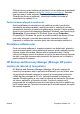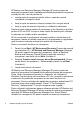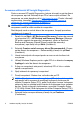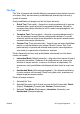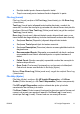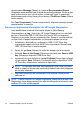Quick Setup and Getting Started Guide
Accesarea utilitarului HP Insight Diagnostics
Pentru a accesa HP Insight Diagnostics, trebuie să creaţi un set de discuri
de recuperare, apoi să încărcaţi de pe CD-ul care conţine utilitarul. De
asemenea, se poate descărca de la
http://www.hp.com. Pentru informaţii
suplimentare, consultaţi
Descărcarea celei mai recente versiuni a
utilitarului HP Insight Diagnostics, la pagina 13.
NOTĂ:
HP Insight Diagnostics este inclus ca parte a setului de discuri de
recuperare numai la unele modele de computere.
Dacă deja aţi creat un set de discuri de recuperare, începeţi procedura
următoare de la pasul 4.
1. Faceţi clic pe Start > HP Backup and Recovery (Copiere de rezervă
şi recuperare HP) > HP Backup and Recovery Manager (Manager
HP pentru copiere de rezervă şi recuperare), pentru a deschide
Backup and Recovery Wizard (Expert copiere de rezervă şi
recuperare), apoi faceţi clic pe Next (Următorul).
2. Selectaţi Create a set of recovery discs (Recommended) (Creare
set de discuri de recuperare – Recomandat) şi faceţi clic pe Next
(Următorul).
3. Urmaţi instrucţiunile din expert pentru a crea un set de discuri de
recuperare.
4. Utilizaţi Windows Explorer pentru a găsi CD-ul cu directorul compaq
\hpdiags în setul de discuri de recuperare.
5. În timp ce computerul este pornit, introduceţi CD–ul într–o unitate
optică a computerului.
6. Opriţi sistemul de operare şi computerul.
7. Porniţi computerul. Sistemul se va încărca de pe CD.
NOTĂ:
Dacă sistemul nu se încarcă de pe CD–ul din unitatea optică,
este posibil să fie necesar să modificaţi ordinea de încărcare din
utilitarul Computer Setup (F10), astfel încât să se încerce încărcarea
sistemului de pe unitatea optică înainte de încărcarea de pe unitatea
de disc. Pentru informaţii suplimentare, consultaţi Computer Setup
(F10) Utility Guide (Ghidul programului utilitar Computer Setup (F10)).
8. Selectaţi limba corespunzătoare şi faceţi clic pe Continue
(Continuare).
6 Instalare rapidă şi noţiuni de bază ROWW